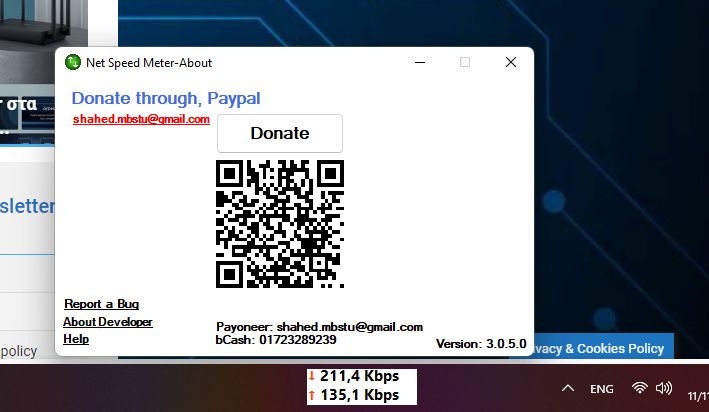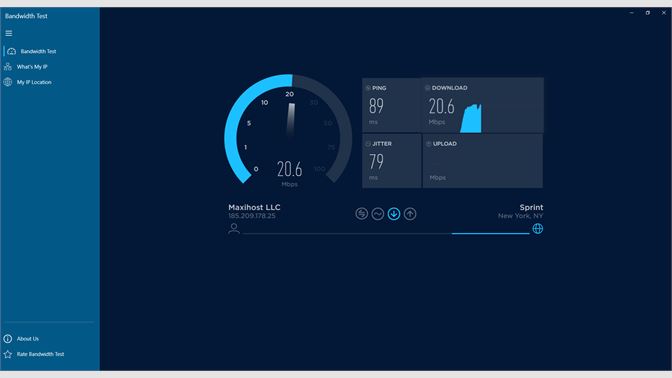Αν ψάχνετε για μια δωρεάν εφαρμογή δοκιμής ταχύτητας Διαδικτύου για Windows 11/10, αυτή η λίστα είναι για εσάς. Εδώ, θα αναφέρουμε πολλές δωρεάν εφαρμογές του Microsoft Store που σας επιτρέπουν να μετράτε την ταχύτητά σας στο Διαδίκτυο στον υπολογιστή σας με Windows 11/10.
Αυτή η λίστα προορίζεται ειδικά για εφαρμογές του Microsoft Store. Μπορείτε απλώς να κατεβάσετε και να εγκαταστήσετε οποιαδήποτε από αυτές τις εφαρμογές από το Microsoft Store και στη συνέχεια να εκτελέσετε μια δοκιμή ταχύτητας Διαδικτύου στον υπολογιστή σας. Όλες αυτές οι εφαρμογές καθορίζουν και εμφανίζουν την ταχύτητα λήψης και την ταχύτητα μεταφόρτωσης, ενώ ορισμένες εμφανίζουν επίσης στατιστικά jitter και ping. Μπορείτε επίσης να δείτε τα στοιχεία του δικτύου σας καθώς και να περιηγηθείτε στο ιστορικό δοκιμών ταχύτητας. Κάθε μία από αυτές τις εφαρμογές έχει διαφορετικό σύνολο λειτουργιών. Μπορείτε να δείτε τις λεπτομέρειες παρακάτω και στη συνέχεια να πάρετε αυτό που σας αρέσει.
Οι καλύτερες δωρεάν εφαρμογές δοκιμής ταχύτητας Διαδικτύου για υπολογιστές με Windows
Ακολουθούν οι καλύτερες δωρεάν εφαρμογές δοκιμής ταχύτητας Διαδικτύου για Windows 11/10 που είναι διαθέσιμες στο Microsoft Store:
- Network Speed Test
- Speedtest by Ookla
- Net Speed Meter
- Data Usage
- Speed Test – Free Internet Speed Test Tools
Network Speed Test
Το Network Speed Test είναι μια δωρεάν εφαρμογή δοκιμής ταχύτητας Διαδικτύου για Windows 11/10. Χρησιμοποιώντας αυτήν την εφαρμογή της Microsoft Research, μπορείτε εύκολα να μετρήσετε την ταχύτητα λήψης και μεταφόρτωσης. Επιπλέον, σας επιτρέπει επίσης να μετράτε τον χρόνο καθυστέρησης δικτύου. Σας επιτρέπει να εκτελέσετε πολλαπλές δοκιμές ταχύτητας Διαδικτύου και να δείτε το ιστορικό κάθε δοκιμής σε μια ειδική ενότητα. Επιπλέον, μπορείτε επίσης να δείτε λεπτομέρειες σχετικά με τη σύνδεσή σας στο διαδίκτυο, συμπεριλαμβανομένων των σημείων πρόσβασης (BSSID), του ελέγχου ταυτότητας, της κρυπτογράφησης κ.λπ.
Αυτή η εφαρμογή δοκιμής ταχύτητας Διαδικτύου σάς λέει επίσης τι θα μπορείτε να κάνετε με βάση την ταχύτητα της σύνδεσής σας. Για παράδειγμα, εάν μπορείτε ή όχι να κάνετε ροή βίντεο υψηλής ποιότητας, email, φωνητικές κλήσεις, ροή μουσικής κ.λπ. Μπορείτε να δείτε ένα γράφημα μετρητή στη διεπαφή του για να το προσδιορίσετε.
Για να εκτελέσετε μια δοκιμή ταχύτητας Διαδικτύου, ξεκινήστε την εφαρμογή και κάντε κλικ στο κουμπί Έναρξη για να ξεκινήσετε μια δοκιμή ταχύτητας. Σε λίγα δευτερόλεπτα, θα μπορείτε να δείτε τα αποτελέσματα στην οθόνη του.
Speedtest by Ookla
Μια άλλη καλή δωρεάν εφαρμογή δοκιμής ταχύτητας Διαδικτύου για Windows 11/10 είναι το Speedtest από την Ookla. Είναι μια εύχρηστη εφαρμογή που σας επιτρέπει να μετράτε την ταχύτητα των συνδέσεών σας, συμπεριλαμβανομένων στατιστικών όπως η ταχύτητα λήψης, η ταχύτητα μεταφόρτωσης και η ταχύτητα ping. Μπορείτε να εγκαταστήσετε αυτήν την εφαρμογή από το Microsoft Store και στη συνέχεια να εκκινήσετε αυτήν την εφαρμογή. Στη συνέχεια, κάντε κλικ στο κουμπί GO για να ξεκινήσει η δοκιμή. Στη συνέχεια θα εμφανίσει στην οθόνη διαφορετικά στατιστικά στοιχεία ταχύτητας σύνδεσης.
Σας επιτρέπει επίσης να περιηγηθείτε στο ιστορικό δοκιμών ταχύτητας Διαδικτύου και να ελέγξετε τα προηγούμενα στατιστικά στοιχεία. Επιπλέον, μπορείτε επίσης να αποθηκεύσετε το ιστορικό σε ένα αρχείο CSV. Επιπλέον, μπορείτε ακόμη και να μοιραστείτε τα αποτελέσματα των δοκιμών ταχύτητας Διαδικτύου μέσω email, συνδέσμου ή κάποιας άλλης εγκατεστημένης εφαρμογής.
Αν σας άρεσε, μπορείτε να το αποκτήσετε από το Microsoft Store.
Net Speed Meter
Την συγκεκριμένη εφαρμογή την χρησιμοποιώ από τα windows 10 και συνεχίζω και στα Windows 11.
Το Net Speed Meter είναι μια δωρεάν εφαρμογή Windows 11/10 για δοκιμή της ταχύτητας του Διαδικτύου. Σας δείχνει ταχύτητες λήψης και μεταφόρτωσης σε πραγματικό χρόνο. Επιπλέον, μπορείτε επίσης να εκτελέσετε μια δοκιμή ταχύτητας Διαδικτύου κάνοντας δεξί κλικ στο εικονίδιο της εφαρμογής από το δίσκο συστήματος. Στη συνέχεια, επιλέξτε την επιλογή Ταχύτητα δοκιμής και κάντε κλικ στο κουμπί Εκτέλεση για να ξεκινήσει η δοκιμή ταχύτητας Διαδικτύου. Μπορείτε επίσης να εισαγάγετε το δοκιμαστικό μέγεθος αρχείου μεταφόρτωσης και, στη συνέχεια, να ξεκινήσετε τη δοκιμή για τη μέτρηση της ταχύτητας μεταφόρτωσης.
Αυτή η εφαρμογή είναι σαν ένα γραφικό στοιχείο που παραμένει στην κορυφή της επιφάνειας εργασίας και των εφαρμογών σας και σας δείχνει τις ταχύτητες λήψης και μεταφόρτωσης σε πραγματικό χρόνο. Μπορείτε επίσης να αποκτήσετε πρόσβαση σε πολλές εύχρηστες λειτουργίες από το μενού περιβάλλοντος με δεξί κλικ, όπως Stat Usages Data (εμφανίζει τη συνολική χρήση δεδομένων), Ιδιότητες δικτύου (προβολή λεπτομερειών δικτύου), Χρονόμετρο, Χρόνος ανανέωσης ταχύτητας, Ρυθμίσεις προσαρμογέα, λήψη στιγμιότυπου, Αλλαγή θέσης διεπαφής χρήστη (αλλαγή θέση widget στην επιφάνεια εργασίας) κ.λπ.
Data Usage
Το Data Usage είναι μια αποκλειστική δωρεάν εφαρμογή για τη μέτρηση της χρήσης δεδομένων μιας σύνδεσης στο Διαδίκτυο καθώς και της ταχύτητας Διαδικτύου. Στην αρχική του οθόνη, μπορείτε να προβάλετε διαφορετικές ειδικές ενότητες για να προσδιορίσετε διαφορετικά στατιστικά στοιχεία. Απλώς μετακινηθείτε στη δεξιά πλευρά και θα δείτε μια ενότητα Speed Test. Από εδώ, κάντε κλικ στο κουμπί GO και θα αρχίσει να μετράει την ταχύτητά σας στο διαδίκτυο. Όταν ολοκληρωθεί η δοκιμή, θα μπορείτε να δείτε στατιστικά στοιχεία όπως το ping, το jitter, την ταχύτητα λήψης και την ταχύτητα μεταφόρτωσης. Μπορείτε να αντιγράψετε τον σύνδεσμο των αποτελεσμάτων των δοκιμών ή να τον μοιραστείτε απευθείας στο Twitter ή το Facebook.
Εκτός από την ταχύτητα Διαδικτύου, μπορείτε επίσης να προβάλετε γράφημα χρήσης δικτύου, λεπτομέρειες χρέωσης δικτύου, αναφορά χρήσης δικτύου, γράφημα πίτας δικτύου και λεπτομέρειες τρέχουσας σύνδεσης.
Speed Test – Free Internet Speed Test Tools
Όπως υποδηλώνει το όνομα, το Speed Test – Free Internet Speed Test Tools είναι ένα σύνολο εργαλείων για τη μέτρηση διαφορετικών στατιστικών σχετικά με το Διαδίκτυό σας, συμπεριλαμβανομένης της ταχύτητας Διαδικτύου. Μπορείτε να το εγκαταστήσετε από το Microsoft Store και στη συνέχεια να αρχίσετε να το χρησιμοποιείτε πατώντας το κουμπί GO που υπάρχει στο γραφικό περιβάλλον του. Στη συνέχεια θα εμφανίσει την ταχύτητα του Διαδικτύου, συμπεριλαμβανομένων των jitter, της καθυστέρησης, της ταχύτητας λήψης και της ταχύτητας μεταφόρτωσης. Μπορείτε να εκτελέσετε δοκιμές ταχύτητας Διαδικτύου πολλές φορές. Για να επαναφέρετε τα αποτελέσματα της δοκιμής ταχύτητας, απλώς πατήστε την επιλογή Επαναφορά δοκιμής ταχύτητας.
[su_button url=”https://itechnews.gr/2020/04/itechnews-gr-tora-pia-episima-kai-sta-google/” target=”blank” style=”bubbles” background=”#5d9e17″ color=”#ffffff” size=”10″ wide=”yes” center=”yes” radius=”20″ icon=”https://itechnews.gr/wp-content/uploads/2021/08/google_news.jpg” icon_color=”#060606″ text_shadow=”2px 2px 2px #000000″ rel=”lightbox”]Ακολουθήστε το iTechNews.gr στο Google News! Παρακολουθήστε τα τελευταία νέα, τάσεις, αξεσουάρ και παρουσιάσεις[/su_button]
Ποια είναι η καλύτερη εφαρμογή για δοκιμή ταχύτητας Διαδικτύου;
Εγώ προσωπικά όπως σα είπα χρησιμοποιώ την Net Speed Meter, γιατί θέλω να ξέρω τι ταχύτητα έχω μέσα στο δίκτυο του σπιτιού. Ταχύτητα με το διαδίκτυο βλέπω από την εφαρμογή της Cosmote ή την εφαρμογή για τον Xiaomi router, την Mi WiFi που σας την έχω δώσει στα ελληνικά εδώ και κάτι χρόνια. Ποια είναι η καλύτερη για εσάς? Μα φυσικά αυτή που θα σας βολέψει και καμία άλλη! Δοκιμάστε τις και κρατήστε αυτή που θέλετε!
[signoff]